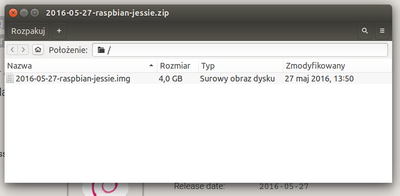Przygotowanie systemu dla Raspberry Pi Zero: Różnice pomiędzy wersjami
| Linia 1: | Linia 1: | ||
| + | == O co chodzi? == | ||
| + | Raspberry Pi Zero jest tak naprawdę pełnym komputerem o takiej samej wydajności jak pierwszy XBox. Jak każdy taki komputer potrzebuje systemu operacyjnego do pracy. | ||
| + | |||
| + | W zwykłych komputerach takie systemy instaluje się z dysków CD albo kupuje się komputer z już zainstalowanym systemem. Malina Zero (ang. ''Raspberry'') jest tak mała, że podłączanie do niej dysków twardych i czytników CD byłoby raczej śmieszne, ale na pewno niezbyt wygodne (choć można to zrobić przez łącze USB!). Dlatego twórcy tego komputera zdecydowali się używać jako "dysku twardego" zwykłej karty microSD. Instalacja systemu wygląda więc nieco inaczej i podobna jest do zwykłego kopiowania dysków. | ||
| + | |||
| + | Można sobie wyobrazić, że producenci komputera "jakoś tam" zainstalowali system na karcie microSD włożonej do swojej maliny, a potem skopiowali całą jej zawartość do pliku, który udostępnili potem w internecie. Naszym zadaniem jest wykonanie odwrotnej procedury. Musimy pobrać obraz dysku z internetu (czyli po prostu ściągnąć pojedynczy plik), a potem zapisać ten plik na swojej karcie microSD. Przy czym trzeba zwrócić uwagę, że zwykłe zapisanie pliku -- tak jak kopiuje się na przykład zdjęcia -- nie wystarczy. Dlaczego? Nie zagłębiając się w szczegóły chodzi o to, że jeden z fragmentów systemu operacyjnego musi się znaleźć w specjalnej części dysku, żeby komputer potrafił go uruchomić. Z tego powodu procedura wgrywania ściągniętego obrazu systemu na kartę SD jest nieco inna, ale nadal zupełnie prosta. | ||
| + | |||
| + | == Pobranie obrazu systemu == | ||
| + | Na [//raspberrypi.org stronie głównej] projektu Maliny w sekcji '''Downloads''' (czerwona zakładka u góry) znajduje się kilka obrazów systemów do wyboru. Dwa u góry dostarczane są przez producenta płytki. Kilka następnych przez różne grupy użytkowników. Każdy z dostępnych tam systemów będzie działał, ale dla wygody wybierzmy [//www.raspberrypi.org/downloads/raspbian/ RASPBIANA JESSIE] oficjalnie wspieranego przez producenta. Wersja LITE zawiera ten sam system, ale przeznaczona jest dla osób, którym zależy na jak najmniejszym obrazie systemu. Możemy z niej zrezygnować, ale warto pamiętać, że istnieje możliwość zmniejszenia ilości miejsca zajmowanego przez system operacyjny. | ||
| + | |||
| + | UWAGA: Żeby zmniejszyć transfer danych ze strony (i koszty!) obrazy systemów są spakowane. Dlatego zanim zaczniemy je nagrywać na dysk trzeba je rozpakować. | ||
| + | |||
| + | == Nagrywanie systemie Ubuntu == | ||
| + | [[Plik:Archiwum_Raspbiana.png|400px|thumb|right|Po zakończeniu ściągania archiwum automatycznie otwierane jest w Menadżerze Archiwów]] | ||
| + | |||
| + | == W systemie Windows == | ||
| + | Kto wie niech napisze. | ||
| + | |||
[[Category:Pi_Zero]] | [[Category:Pi_Zero]] | ||
Wersja z 23:22, 9 cze 2016
Spis treści
O co chodzi?
Raspberry Pi Zero jest tak naprawdę pełnym komputerem o takiej samej wydajności jak pierwszy XBox. Jak każdy taki komputer potrzebuje systemu operacyjnego do pracy.
W zwykłych komputerach takie systemy instaluje się z dysków CD albo kupuje się komputer z już zainstalowanym systemem. Malina Zero (ang. Raspberry) jest tak mała, że podłączanie do niej dysków twardych i czytników CD byłoby raczej śmieszne, ale na pewno niezbyt wygodne (choć można to zrobić przez łącze USB!). Dlatego twórcy tego komputera zdecydowali się używać jako "dysku twardego" zwykłej karty microSD. Instalacja systemu wygląda więc nieco inaczej i podobna jest do zwykłego kopiowania dysków.
Można sobie wyobrazić, że producenci komputera "jakoś tam" zainstalowali system na karcie microSD włożonej do swojej maliny, a potem skopiowali całą jej zawartość do pliku, który udostępnili potem w internecie. Naszym zadaniem jest wykonanie odwrotnej procedury. Musimy pobrać obraz dysku z internetu (czyli po prostu ściągnąć pojedynczy plik), a potem zapisać ten plik na swojej karcie microSD. Przy czym trzeba zwrócić uwagę, że zwykłe zapisanie pliku -- tak jak kopiuje się na przykład zdjęcia -- nie wystarczy. Dlaczego? Nie zagłębiając się w szczegóły chodzi o to, że jeden z fragmentów systemu operacyjnego musi się znaleźć w specjalnej części dysku, żeby komputer potrafił go uruchomić. Z tego powodu procedura wgrywania ściągniętego obrazu systemu na kartę SD jest nieco inna, ale nadal zupełnie prosta.
Pobranie obrazu systemu
Na stronie głównej projektu Maliny w sekcji Downloads (czerwona zakładka u góry) znajduje się kilka obrazów systemów do wyboru. Dwa u góry dostarczane są przez producenta płytki. Kilka następnych przez różne grupy użytkowników. Każdy z dostępnych tam systemów będzie działał, ale dla wygody wybierzmy RASPBIANA JESSIE oficjalnie wspieranego przez producenta. Wersja LITE zawiera ten sam system, ale przeznaczona jest dla osób, którym zależy na jak najmniejszym obrazie systemu. Możemy z niej zrezygnować, ale warto pamiętać, że istnieje możliwość zmniejszenia ilości miejsca zajmowanego przez system operacyjny.
UWAGA: Żeby zmniejszyć transfer danych ze strony (i koszty!) obrazy systemów są spakowane. Dlatego zanim zaczniemy je nagrywać na dysk trzeba je rozpakować.
Nagrywanie systemie Ubuntu
W systemie Windows
Kto wie niech napisze.